怎么扩大C盘容量
1、为了给大家演示,这里可以先看下C盘当前的容量,100G,下面介绍增加方法。
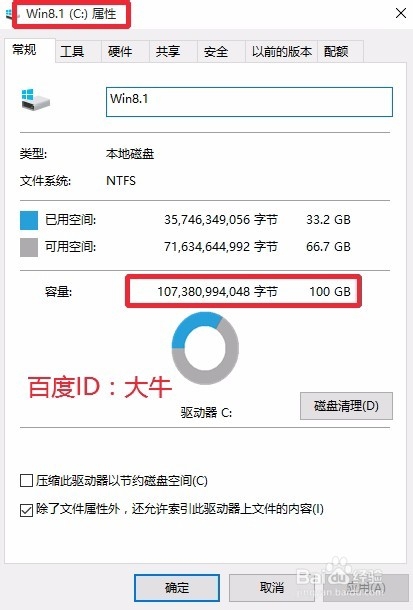
2、这里需要一个软件可以百度搜索“分区助手”下载安装到电脑上。
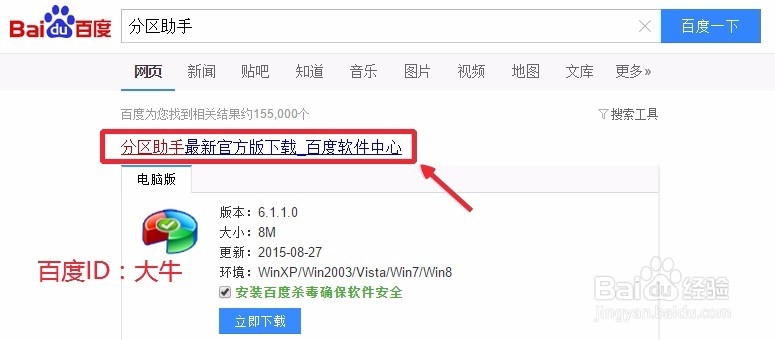
3、软件安装结束后,桌面点击安装的软件进行运行,如图所示

4、这里给C盘增加10G空间,点击选择D盘,然后点击分配自由空间。
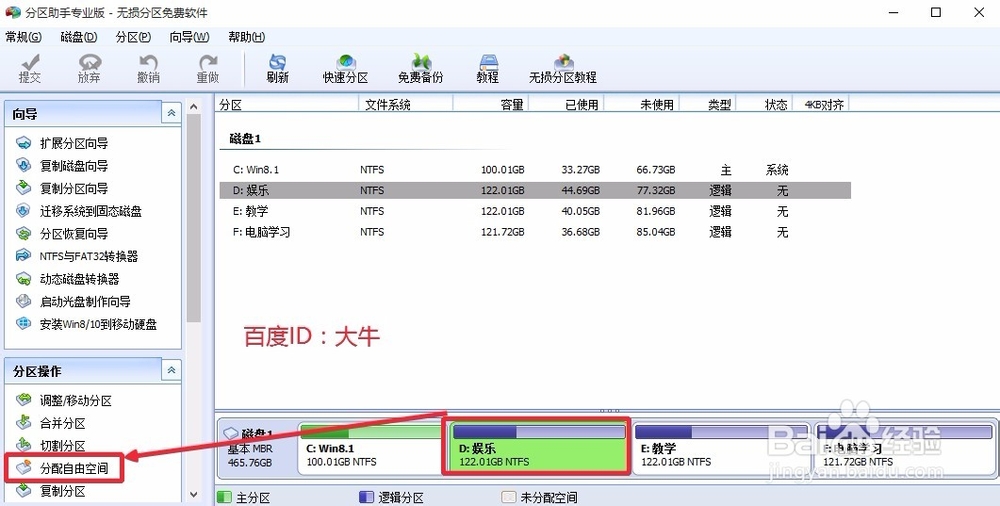
5、这里我们从D盘的空间中给C盘10G空间,如图,根据需要设置,确定。当然这里要根据实际情况,看看D盘有多少剩余空间,不要超过D盘剩余容量。
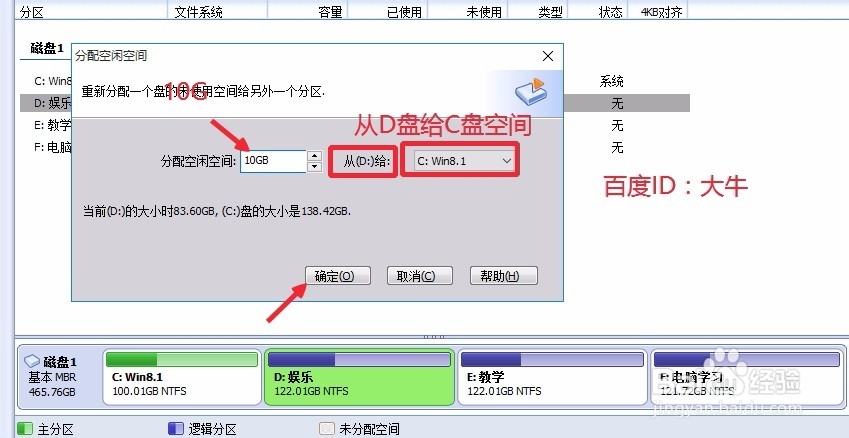
6、点击左上角提交,让自己刚才的设置生效。
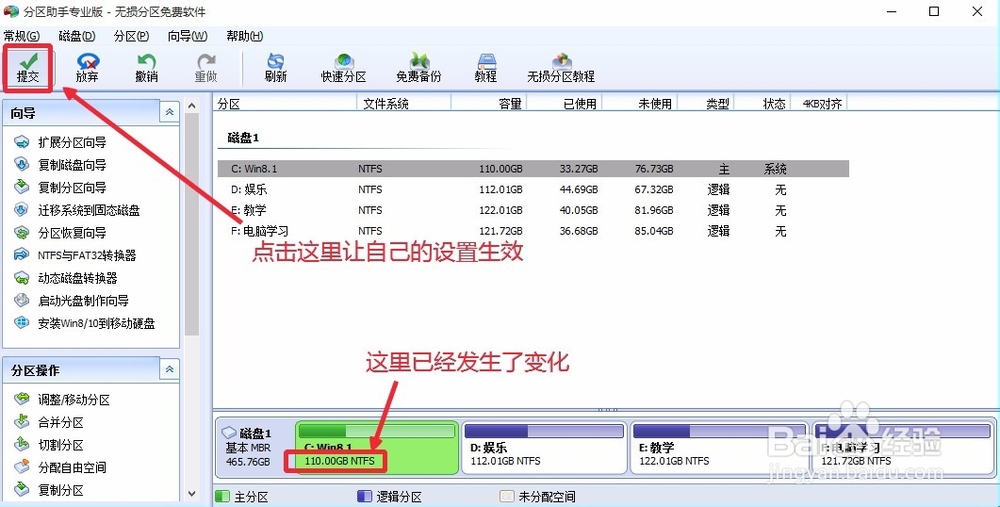
7、执行自己刚才的设置,这样我们等待一会就可以看到变化。
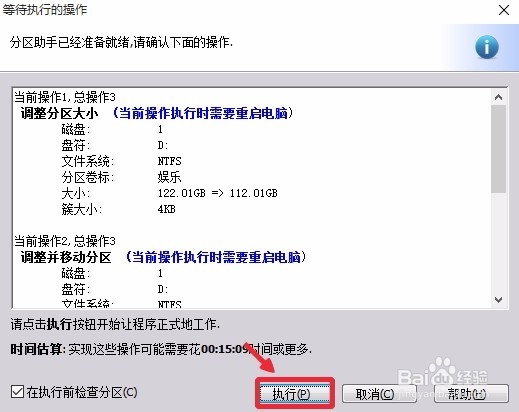
8、经过小编的测试,WIN7,WIN8,WINXP等系统不用重新启动电脑就可以增加空间完成,但是WIN10操作系统,可能需要重新启动进入处理界面,等待就好!
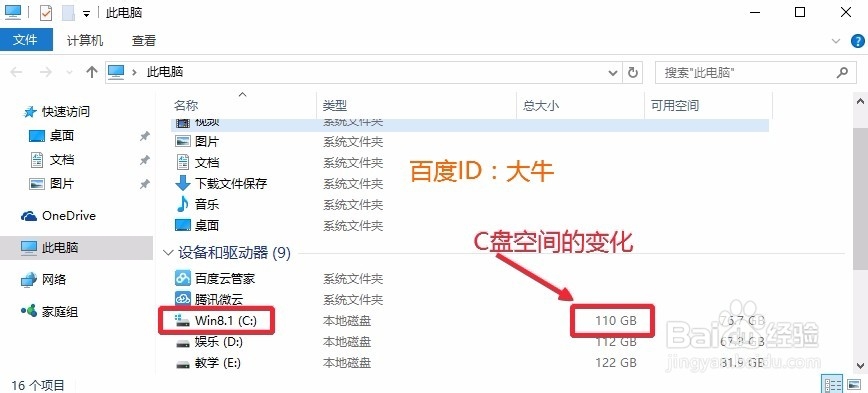
声明:本网站引用、摘录或转载内容仅供网站访问者交流或参考,不代表本站立场,如存在版权或非法内容,请联系站长删除,联系邮箱:site.kefu@qq.com。
阅读量:148
阅读量:48
阅读量:88
阅读量:146
阅读量:159